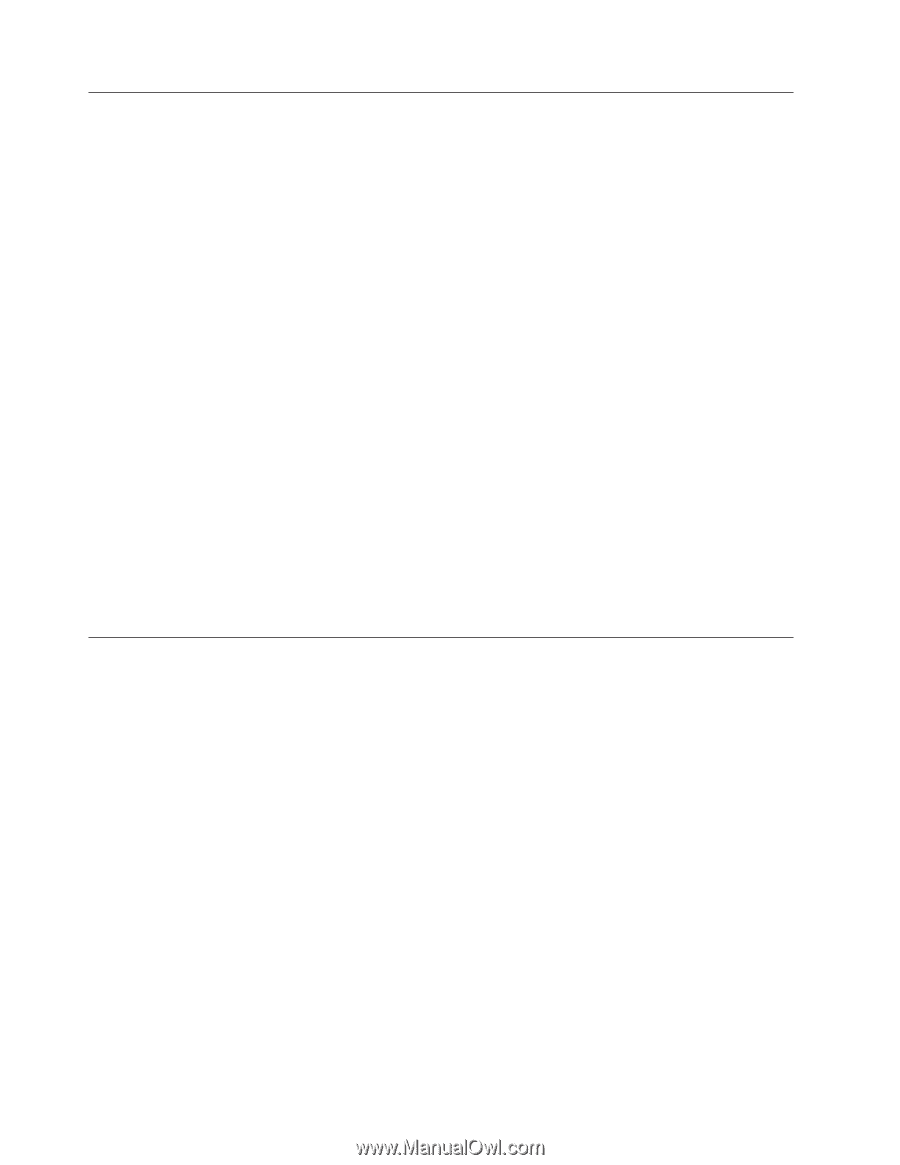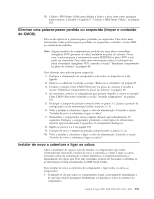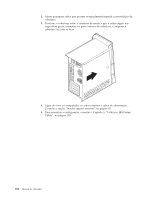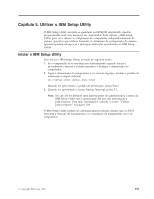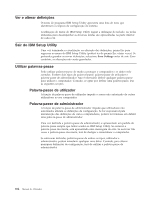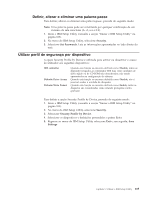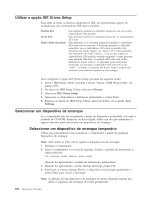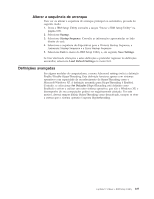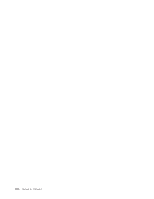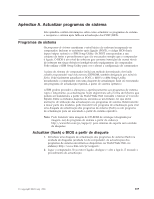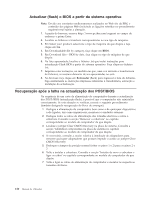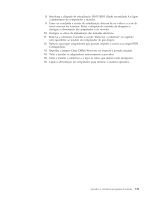Lenovo ThinkCentre M50 User guide for ThinkCentre 8185, 8186, 8187, 8188, 8189 - Page 124
Utilizar, opção, Drives, Setup, Seleccionar, dispositivo, arranque, temporário
 |
View all Lenovo ThinkCentre M50 manuals
Add to My Manuals
Save this manual to your list of manuals |
Page 124 highlights
Utilizar a opção IDE Drives Setup Para além de listar os diversos dispositivos IDE, são apresentadas opções de configuração dos controladores IDE série e paralelo. Parallel ATA Serial ATA Native Mode Operation Esta definição permite ao utilizador desactivar um ou os dois controladores IDE paralelo. Esta definição permite ao utilizador desactivar os controladores ATA série. Esta definição só se encontra disponível quando o controlador ATA série estiver activado. A definição permite ao utilizador especificar se os controladores ATA série e paralelos irão funcionar em modo ″legacy″ ou ″native″. Por valor assumido, irão funcionar em modo ″native″, a não ser que ambos os controladores ATA paralelo estejam ocupados e esteja presente uma unidade ATA série. A unidade ATA série será, então, definida no modo ″native″. O utilizador pode seleccionar Automatic ou executar o controlador ATA série em modo ″native″. Contudo, a execução em modo ″native″ poderá não funcionar com sistemas operativos mais antigos. Para configurar a opção IDE Drives Setup, proceda do seguinte modo: 1. Inicie o IBM Setup Utility (consulte a secção "Iniciar o IBM Setup Utility" na página 103). 2. No menu do IBM Setup Utility, seleccione Devices. 3. Seleccione IDE Drives Setup. 4. Seleccione os dispositivos e definições pretendidos e prima Enter. 5. Regresse ao menu do IBM Setup Utility, seleccione Exit e, em seguida, Save Settings. Seleccionar um dispositivo de arranque Se o computador não for inicializado a partir do dispositivo pretendido, tal como a unidade de CD-ROM, disquetes ou disco rígido, utilize um dos procedimentos a seguir indicados para seleccionar um dispositivo de arranque. Seleccionar um dispositivo de arranque temporário Utilize este procedimento para inicializar o computador a partir de qualquer dispositivo de arranque. Nota: Nem todos os CDs, discos rígidos e disquetes são de arranque. 1. Desligue o computador. 2. Ligue o computador e, no ecrã de logotipo, localize o pedido de informação a seguir indicado: (To interrupt normal startup, press Enter) Quando for apresentado o pedido de informação, prima Enter. 3. Quando for apresentado o menu Startup Interrupt, prima F12. 4. Seleccione, no menu Startup Device, o dispositivo de arranque pretendido e prima Enter para iniciar o arranque. Nota: A selecção de um dispositivo de arranque no menu Alternate startup não altera a sequência de arranque de forma permanente. 106 Manual do Utilizador